Zusammenfassung:
Um WhatsApp-Chats für spätere Verwendung aufzubewahren, ist der Export in PDF unerlässlich. Möchten Sie wissen, wie Sie WhatsApp-Chats in PDF exportieren können, da diese App nur TXT-Dateien unterstützt? Wenn ja, finden Sie hier die besten Methoden für Android, iPhone und PC sowie einige Einschränkungen beim Exportieren von WhatsApp-Chats!
Das Exportieren von WhatsApp-Chats in PDF ist wichtig, wenn Sie die Nachrichten für geschäftliche Dokumentation und Transaktionen oder für den späteren persönlichen Gebrauch speichern möchten. Möglicherweise benötigen Sie sogar eine druckbare PDF-Version des Chats zu Recherchezwecken. Im Gegensatz zum direkten Exportieren von Teams-Chats in PDF bietet WhatsApp diese Funktion jedoch nicht. Sie können Nachrichten nur als TXT-Datei ohne Videos, Fotos, Aufkleber, Emojis usw. exportieren.
Es gibt jedoch alternative Lösungen zum Exportieren von WhatsApp-Chats in PDF, die in diesem Beitrag erläutert werden. Lassen Sie uns ins Detail gehen!
| 🛠️ Methode | 👍 Wirksamkeit | 🙉 Geeignete Benutzer |
| Verwenden Sie WPS Office | Hoch – WhatsApp-Chat direkt exportieren, muss aber mithilfe einer Software in PDF konvertiert werden. | Android |
| E-Mail verwenden | Mittel – Ähnlich wie beim vorherigen müssen Sie auch hier einen PDF-Konverter finden. | iPhone |
| Kopieren und Einfügen | Hoch - Sie müssen nur kopieren und einfügen, aber das ist zeitaufwändig | PC |
Einschränkungen beim Exportieren von WhatsApp-Chats
Im Gegensatz zum WhatsApp-Backup gelten für den Export von WhatsApp-Chats die folgenden Einschränkungen.
- Bieten Sie ein Limit von 16 MB pro Chat-Export an
- Ermöglicht den Export von bis zu 10.000 aktuellen Nachrichten, einschließlich Mediendateien
- Ermöglicht den Export von bis zu 40.000 Nachrichten ohne Mediendatei
- Die In-App-Option zum Exportieren von WhatsApp-Chats erfolgt per E-Mail
- WhatsApp unterstützt nur TXT-Dateien als Ausgabeformat
- Erlaubt den manuellen Export jeweils nur eines Chats
Hier ist ein Video-Tutorial zum Exportieren von WhatsApp-Chats in PDF:
- 00:00 - Einführung
- 00: 43 - Verwenden der WhatsApp-Funktion „Chat exportieren“, um WhatsApp-Chats in PDF zu exportieren
- 02: 47 – WhatsApp-Chats vom iPhone als PDF exportieren
- 04: 25 - WhatsApp-Chats von Android mit einem Drittanbieter-Tool in PDF exportieren
WhatsApp-Chat unter Android als PDF exportieren
Da es keine direkte Möglichkeit gibt, WhatsApp-Chats in PDF zu exportieren, können Sie eine geeignete indirekte Methode wählen. Nachdem Sie die Konversation aus WhatsApp exportiert haben, können Sie später einen PDF-Konverter verwenden, um Ihren WhatsApp-Chat in PDF umzuwandeln. Hier nehmen wir die WPS Office-Anwendung als Beispiel.
- Was ist vorzubereiten
- Melden Sie sich bei Ihrem WhatsApp-Konto an
- Ein bestehendes E-Mail-Konto
- Zugriff auf die WPS Office App
Hier ist ein Tutorial zum Konvertieren von WhatsApp-Chats in PDF auf Android:
Schritt 1. Starten Sie zunächst WhatsApp auf Ihrem Android-Telefon. Öffnen Sie nun die Konversation, die Sie als PDF exportieren möchten. Drücken Sie auf das Symbol mit den drei Punkten in der oberen Ecke und wählen Sie die Schaltfläche „Mehr“.
Schritt 2. Als nächstes müssen Sie auf „Chat exportieren“ tippen und im Popup-Fenster die Option „Mit Medien“ oder „Ohne Medien“ auswählen. Wählen Sie „Mail“ aus den Freigabeoptionen, um die WhatsApp-Chatdatei an Ihre E-Mail-Adresse zu exportieren.
Schritt 3. Laden Sie Ihre Datei herunter, indem Sie sich bei Ihrem Konto anmelden. Öffnen Sie sie in der WPS Office-App. Klicken Sie unten auf „Tools“ und wählen Sie „Als PDF exportieren“, um eine Vorschau der Datei anzuzeigen.
Schritt 4. Zum Schluss müssen Sie auf „Als PDF exportieren“ tippen, den Zielordner auswählen und das PDF umbenennen. Das ist alles!
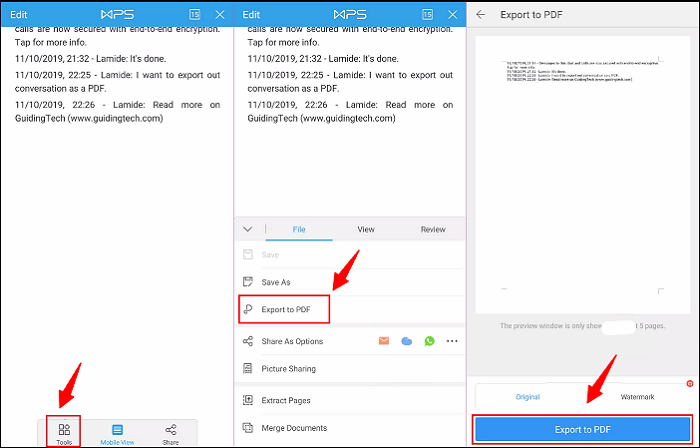
WhatsApp-Chat auf dem iPhone als PDF exportieren
Genau wie Android können iPhone-Benutzer den WhatsApp-Chatverlauf nicht direkt in PDF exportieren. Nachdem Sie per E-Mail eine TXT-Datei erhalten haben, können Sie Text in PDF konvertieren. Es gibt jedoch einige Anforderungen, die Sie vor der Verarbeitung erfüllen müssen.
- Was ist vorzubereiten
- Ein bestehender WhatsApp-Account
- Melden Sie sich bei Ihrem E-Mail-Konto an
- Zugriff auf das Soda PDF TXT-zu-PDF-Tool
Befolgen Sie die Schritte zum Exportieren eines WhatsApp-Chats als PDF auf dem iPhone:
Schritt 1. Nachdem Sie WhatsApp gestartet und die Konversation geöffnet haben, klicken Sie auf den Benutzernamen und wählen Sie die Schaltfläche „Chat exportieren“. Wählen Sie die Schaltfläche „Medien anhängen“ oder „Ohne Medien“ und tippen Sie auf das Symbol „Mail“.
Schritt 2. Öffnen Sie das E-Mail-Konto und laden Sie die angehängte Datei herunter, unabhängig davon, ob Sie den WhatsApp-Chat mit oder ohne Medien per E-Mail exportiert haben.
Schritt 3. Öffnen Sie abschließend Soda TXT im PDF-Tool und importieren Sie die WhatsApp-Chatdatei. Nach der Verarbeitung können Sie auf die Schaltfläche „Datei herunterladen“ klicken. Das ist alles!
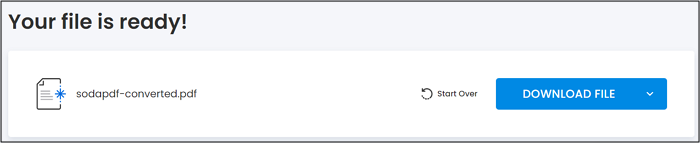
WhatsApp-Chat auf dem PC als PDF exportieren
Da WhatsApp die Exportoption im WhatsApp-Web nicht unterstützt, können Sie zur ersten Nachricht scrollen, die exportiert werden soll, und mithilfe von Tastaturkürzeln alle Nachrichten auswählen. Später können Sie die Konversation kopieren und in einen Texteditor wie Google Docs, Word usw. einfügen.
- Was ist vorzubereiten
- Melden Sie sich bei Ihrem WhatsApp Web an
- Zugriff auf Google Docs oder einen anderen Texteditor
Nachfolgend finden Sie die Vorgehensweise zum Exportieren von WhatsApp-Nachrichten als PDF auf einem PC:
Schritt 1. Öffnen Sie zunächst „WhatsApp Web“ auf Ihrem PC, indem Sie den QR-Code scannen. Öffnen Sie nun die gewünschte WhatsApp-Konversation.
Schritt 2. Im nächsten Schritt wählen Sie den gesamten Text durch Drücken von „Strg + A“ aus. Drücken Sie dann „Strg + C“, um den Inhalt zu kopieren.
Schritt 3. Fügen Sie anschließend den Inhalt in Google Docs ein. Klicken Sie auf „Datei“ > „Speichern unter“ > „Dieser PC“ und wählen Sie „PDF“ als Dateiformat. Klicken Sie auf „Speichern“ und fertig!
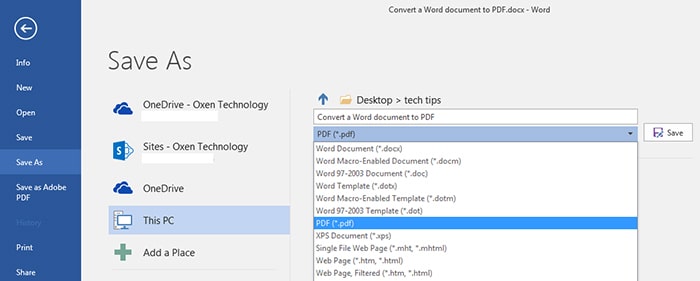
So zeigen Sie exportierte WhatsApp-Chats an
Wenn Sie den exportierten WhatsApp-Chat im PDF-Format anzeigen müssen, ist EaseUS PDF Editor die erste Wahl für PC-Benutzer.
Je nach Wunsch können Sie die PDF-Datei sowohl im Lese- als auch im Vollbildmodus anzeigen. Sie können eine PDF-Datei im und gegen den Uhrzeigersinn drehen und auf Zoomfunktionen zugreifen. Das flexible Seitendesign und die mühelose Navigation machen es zu einem hervorragenden PDF-Viewer. So können Sie Einzel- oder Zweiseitenansichten mit automatischem Scrollen genießen.
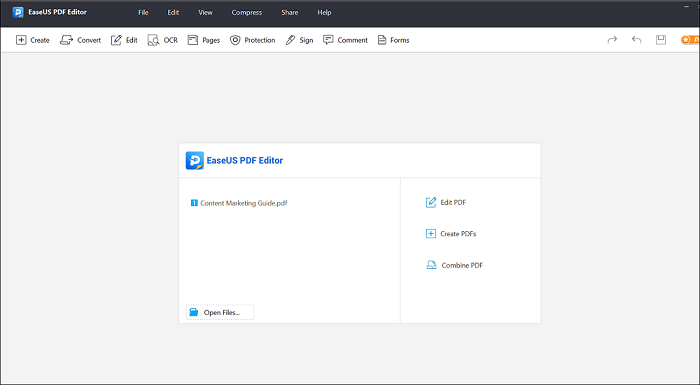
Neben den Anzeigefunktionen können Sie PDFs erstellen, bearbeiten, konvertieren und mit einem Passwort schützen. Sie können PDF-Dateien problemlos OCR-erkennen, mit Anmerkungen versehen, zusammenführen und teilen. Laden Sie EaseUS PDF Editor herunter und testen Sie ihn, um weitere Funktionen kennenzulernen.
Häufig gestellte Fragen zum Exportieren von WhatsApp-Chats in PDF
Zusätzlich zu der obigen Diskussion zum Exportieren von WhatsApp-Nachrichten ins PDF-Format sollten Sie sich für weitere Informationen folgende relevante Fragen stellen:
1. Wie exportiere ich eine gesamte WhatsApp-Konversation?
So exportieren Sie eine komplette WhatsApp-Konversation auf ein iPhone:
Schritt 1. Öffnen Sie WhatsApp und erweitern Sie den Einzel- oder Gruppenchat. Klicken Sie nun auf den Benutzernamen.
Schritt 2. Klicken Sie auf die Schaltfläche „Chat exportieren“. Wählen Sie die Option „Medien anhängen“ oder „Ohne Medien“.
Schritt 3. Wählen Sie die E-Mail-Option, um eine E-Mail mit dem Chat als TXT-Datei im Anhang zu verfassen.
2. Wie kann ich WhatsApp-Chats aus rechtlichen Gründen speichern?
So speichern Sie WhatsApp-Chats als Beweis für Android-Benutzer:
Schritt 1. Öffnen Sie zunächst die gewünschte Einzelkonversation, klicken Sie auf die drei Punkte und wählen Sie „Mehr“. Wählen Sie das E-Mail-Symbol und verfassen Sie eine E-Mail, um eine TXT-Datei zu exportieren.
Schritt 2. Öffnen Sie nun Ihre E-Mail, laden Sie die TXT-Datei herunter und öffnen Sie sie in der WPS Office-App. Gehen Sie zum Abschnitt Tools und drücken Sie auf „Als PDF exportieren“.
Schritt 3. Klicken Sie nach der Vorschau erneut auf „Als PDF exportieren“, wählen Sie einen Zielordner und speichern Sie Ihr PDF aus rechtlichen Gründen.
3. Wie kann ich einen WhatsApp-Chat kostenlos in ein Buch umwandeln?
So wandeln Sie einen WhatsApp-Chat kostenlos in ein Buch um:
Schritt 1. Nachdem Sie den gewünschten WhatsApp-Chat geöffnet haben, tippen Sie auf die drei Punkte > Mehr > Exportieren > Chat exportieren.
Schritt 2. Schließen Sie Medien ein oder aus und wählen Sie „E-Mail“, um die TXT-Datei freizugeben.
Schritt 3. Öffnen Sie Zamzar TXT für das EPUB-Tool, laden Sie die Chat-Datei hoch und laden Sie Ihr Buch kostenlos herunter.
4. Können Sie WhatsApp-Chats von Ihrem iPhone exportieren?
Ja, es ist möglich, WhatsApp-Nachrichten von Ihrem iPhone zu exportieren. Sie können den gesamten Chatverlauf als TXT-Datei per E-Mail exportieren oder die Bilder und Videos in der Galerie speichern.
Abschluss
In diesem Artikel werden Ihnen drei zuverlässige Methoden vorgestellt, mit denen Sie den gesamten WhatsApp-Chat oder einen Teil der Konversation für Android-, iPhone- und PC-Benutzer als PDF exportieren können. Anschließend müssen Sie die PDF-Datei der exportierten WhatsApp-Konversation anzeigen.
Zu diesem Zweck ist EaseUS PDF Editor eine einfache, aber leistungsstarke Lösung. Es hilft Ihnen bei der Durchführung mehrerer PDF-bezogener Aufgaben, wie Konvertieren, Bearbeiten, Schützen und mehr. Wenn Sie diesen Beitrag lesenswert finden, teilen Sie ihn mit anderen.
Weitere Artikel & Tipps:
-
Entfernen eines Wasserzeichens in Word unter Windows/Mac
![author-Maria]() Maria / 2025-09-17
Maria / 2025-09-17 -
4 Möglichkeiten | So konvertieren Sie PDF in Google Slides unter Windows/Mac/Online
![author-Maria]() Maria / 2025-08-26
Maria / 2025-08-26
-
So konvertieren Sie PDF-Bilder mit vier Methoden in Text
![author-Maria]() Maria / 2025-09-17
Maria / 2025-09-17 -
Tutorial | PDF-Dropdown-Liste erstellen
![author-Maria]() Maria / 2025-08-26
Maria / 2025-08-26

EaseUS PDF Editor
- Den Bildschirm mit Audio aufnehmen
- Die Webcam aufnehmen
- Die PC-Spiele reibungslos aufnehmen
Hot Artikel